這裡給大家分享我在網上總結出來的一些知識,希望對大家有所幫助 很多時候在工作中會碰到完全由前端導出word文件的需求,因此特地記錄一下比較常用的幾種方式。 一、提供一個word模板 該方法提供一個word模板文件,數據通過參數替換的方式傳入word文件中,靈活性較差,適用於簡單的文件導出。需要依賴: ...
這裡給大家分享我在網上總結出來的一些知識,希望對大家有所幫助
很多時候在工作中會碰到完全由前端導出word文件的需求,因此特地記錄一下比較常用的幾種方式。
一、提供一個word模板
該方法提供一個word模板文件,數據通過參數替換的方式傳入word文件中,靈活性較差,適用於簡單的文件導出。需要依賴:docxtemplater、file-saver、jszip-utils、pizzip。

import Docxtemplater from "docxtemplater";
import { saveAs } from "file-saver";
import JSZipUtils from "jszip-utils";
import PizZip from "pizzip";
export function downloadWithTemplate(path, data, fileName) {
JSZipUtils.getBinaryContent(path, (error, content) => {
if (error) throw error;
const zip = new PizZip(content);
const doc = new Docxtemplater().loadZip(zip);
doc.setData({
...data.form,
// 迴圈項參數
list: data.list,
outsideList: data.outsideList,
});
try {
doc.render();
} catch (error) {
const e = {
message: error.message,
name: error.name,
stack: error.stack,
properties: error.properties,
};
ElMessage.error("文件格式有誤!");
throw error;
}
const out = doc.getZip().generate({
type: "blob",
mimeType:
"application/vnd.openxmlformats-officedocument.wordprocessingml.document",
});
saveAs(out, fileName);
});
}
let data = {
form: {
title: "這是word標題",
test: "這是表單1的數據",
test1: "111",
test2: 222,
test3: 333,
},
outsideList: [
{
list: [
{
index: 0,
table: "表格第一項",
table1: "表格第二項",
table2: "表格第三項",
},
{
index: 1,
table: "表格第一項",
table1: "表格第二項",
table2: "表格第三項",
},
],
},
{
list: [
{
index: 0,
table: "表格第一項",
table1: "表格第二項",
table2: "表格第三項",
},
{
index: 1,
table: "表格第一項",
table1: "表格第二項",
table2: "表格第三項",
},
],
},
],
};
downloadWithTemplate("template.docx", data, "模板word.docx")
調用downloadWithTemplate方法即可導出如下文件:

註: 上述方法中的path參數為你在vue項目中存放公共文件的位置,在vue2中為static文件夾下,在vue3中為public文件夾下。
二、根據html代碼轉換為word文件(推薦)
顧名思義,這個方法就是將我們在頁面上書寫的html代碼直接轉換成word文件,這也是我最推薦的一種方法,因為大部分的樣式可控,且畢竟是我們較為熟悉的方式。需要插件: html-docx-js-typescript、file-saver。
import { saveAs } from "file-saver";
import { asBlob } from "html-docx-js-typescript";
export function downloadWordWithHtmlString(html, name) {
let htmlString = `
<!DOCTYPE html>
<html lang="en">
<head>
<meta charset="UTF-8">
<title>Document</title>
</head>
<body>
${html}
</body>
</html>
`;
asBlob(htmlString).then((data) => {
saveAs(data, `${name}.docx`);
});
}
使用案例:
<div ref="word">
<h3 style="text-align: center">word標題</h3>
<table
border="1"
cellspacing="0"
width="600"
style="font-size: 12px; color: #000; text-align: center"
>
<tr height="50">
<td width="100">1111</td>
<td widt="200" colspan="2">合併單元格</td>
<td width="300">最長的一項</td>
</tr>
<tr height="100">
<td width="100">222</td>
<td width="100">222</td>
<td width="100">222</td>
<td width="100">222</td>
</tr>
</table>
<table width="600" border="1" cellspacing="0">
<tr height="50">
<td width="100">1111</td>
<td rowspan="3">合併包括此行在內的下麵三行</td>
</tr>
<tr height="100">
<td>222</td>
</tr>
<tr height="300">
<td>3333</td>
</tr>
<tr>
<td>50</td>
</tr>
</table>
</div>
let word = ref(null);
downloadWordWithHtmlString(word.value.innerHTML, 'html字元串word.docx');
生成的word文件可以看到效果和在網頁中的html代碼一樣:
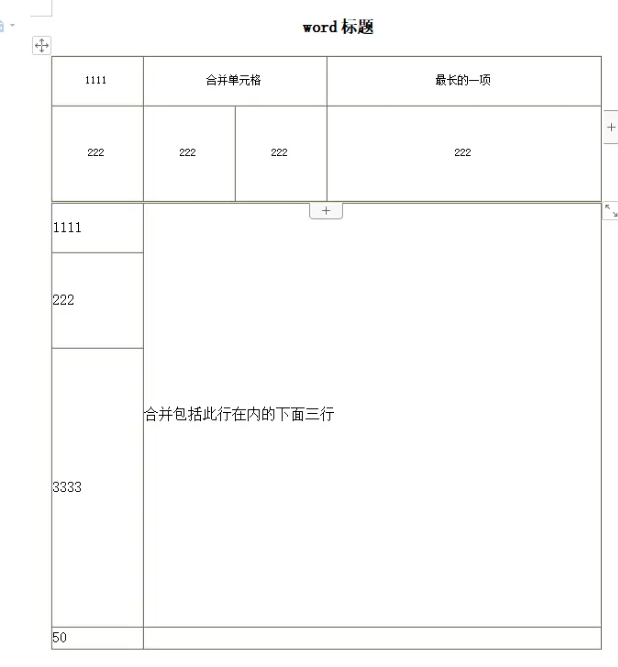
另外需要註意的是,若是需要在word中添加分頁符,在需要分頁的內容處添加CSS屬性page-break-before即可。此時在瀏覽器上列印出innerHTML值會發現:

mdn上介紹page-break-before屬性已經被break-before屬性替代,但是經過我實際測試發現當html字元串是page-break: always時生成的word文件沒有分頁效果,反而是將其替換回page-break-before後實現了分頁效果。若有大神知道這是什麼問題還望不吝賜教。 因此需要在downloadWordWithHtmlString方法中添加一句正則: htmlString = htmlString.replace( /break-(after|before): page/g, "page-break-$1: always;" );,此時就能實現分頁效果。
三、使用docx插件
第二種方法有個很致命的問題就是它無法在生成的word文件中添加圖片頁眉,我搜遍了npm也只找到一個能添加文字頁眉的插件: html-docx-ts。要想實現這個需求,就需要用到docx插件。 docx官網的介紹是"Easily generate and modify .docx files with JS/TS. Works for Node and on the Browser.",意味著是一個專門用於生成word和修改word的文件。該插件就需要一個一個去配置你要生成的項,然後組合成一個word。一個簡單的案例是:
import {
Document,
Paragraph,
Header,
TextRun,
Table,
TableRow,
TableCell,
WidthType,
Packer,
} from "docx";
import { saveAs } from "file-saver";
const document = new Document({
sections: [
{
headers: {
default: new Header({
children: [new Paragraph("我是頁眉")],
}),
},
children: [
new Paragraph({
children: [
new TextRun({
text: "我是文字內容",
size: 16,
bold: true,
}),
],
}),
new Table({
columnWidths: [1500, 7500],
rows: [
new TableRow({
children: [
new TableCell({
width: {
size: 1500,
type: WidthType.DXA,
},
children: [
new Paragraph({
alignment: "center",
children: [
new TextRun({
text: "測試",
size: 24,
font: {
name: "楷體",
},
}),
],
}),
],
}),
],
}),
],
}),
],
},
],
});
Packer.toBlob(document).then((blob) => {
saveAs(blob, "test.docx");
});
導出的word文件形式為:
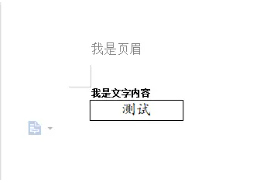
面是我個人總結的比較常見能用到的功能和配置項:
// 導出文字
1.new Paragraph(text) -> 預設字體樣式: 宋體,五號字
2.new Paragraph({
children: [
new TextRun({
text: "我是文字內容",
size: 16, // 對應word中的字體大小8
bold: true, // 是否加粗
underline: {
type: UnderlineType.SINGLE,
color: "#2e32ee",
}, // 下劃線類型及顏色
font: {
name: "仿宋", // 只要是word中有的字體類型都可以生效
},
}),
],
indent: {
left: 100,
}, // 離左邊距離 類似於margin-left
spacing: {
before: 150,
after: 200,
}, // 離上邊和下邊的距離 類似於margin-top/bottom
alignment: "center", // 對齊方式
pageBreakBefore: true, // 是否在這段文字前加入分頁符
})
// 導出表格
new Table({
columnWidths: [1500, 7500], // 表示單行有幾項,總寬度是9000,對應寬度;
rows: [
new TableRow({
children: [
new TableCell({
width: {
size: 1500, // 需與columnWidths的第一項對應
type: WidthType.DXA, // 官網的介紹是Value is in twentieths of a point
// 因為表格的總寬度是以twips(每英寸的1/20)為單位進行計算的
},
children: [
new Paragraph({
alignment: "center",
children: [
new TextRun({
text: "測試",
size: 24,
font: {
name: "楷體",
},
}),
],
}),
],
}),
new TableCell({
width: {
size: 7500,
type: WidthType.DXA,
},
children: [
new Paragraph('ccc'),
],
margins: {
top: 500,
bottom: 500,
left: 500
} // 類似於單元格內容的padding
}),
],
}),
],
})
// 導出圖片
new Paragraph({
children: [
new ImageRun({
data: "base64", // 圖片需轉成base64的形式
transformation: {
width: 100,
height: 30,
}, // 圖片寬高
}),
],
})
// 設置頁眉頁腳
headers: {
default: new Header({
children: [new Paragraph("我是頁眉")],
}),
},
footers: {
default: new Footer({
children: [new Paragraph("我是頁腳")],
}),
}
下麵是一個完整的使用案例:
const document = new Document({
sections: [
{
headers: {
default: new Header({
children: [
new Paragraph({
children: [
new ImageRun({
data: "data:image/jpeg;base64,...",
transformation: {
width: 150,
height: 150,
},
}),
],
}),
],
}),
},
footers: {
default: new Footer({
children: [new Paragraph("我是頁腳")],
}),
},
children: [
new Paragraph("第一行直接預設形式"),
new Paragraph({
children: [
new TextRun({
text: "下一頁",
}),
],
pageBreakBefore: true,
}),
new Table({
columnWidths: [1500, 7500],
rows: [
new TableRow({
children: [
new TableCell({
width: {
size: 1500,
type: WidthType.DXA,
},
children: [
new Paragraph({
alignment: "center",
children: [
new TextRun({
text: "測試",
size: 24,
font: {
name: "楷體",
},
}),
],
}),
],
}),
new TableCell({
width: {
size: 7500,
type: WidthType.DXA,
},
children: [
new Paragraph({
children: [
new ImageRun({
data: "data:image/jpeg;base64,...",
transformation: {
width: 150,
height: 150,
},
}),
],
}),
],
margins: {
top: 500,
bottom: 500,
left: 500,
},
}),
],
}),
],
}),
],
},
],
});
Packer.toBlob(document).then((blob) => {
saveAs(blob, "test.docx");
});
此時導出的word文件如下:






